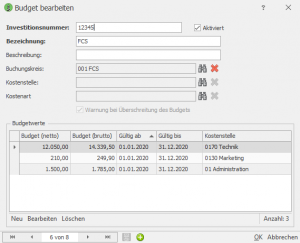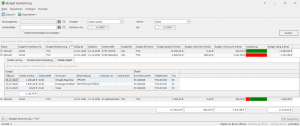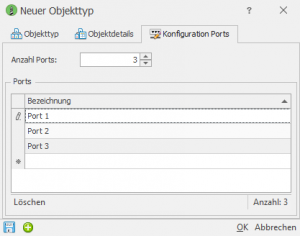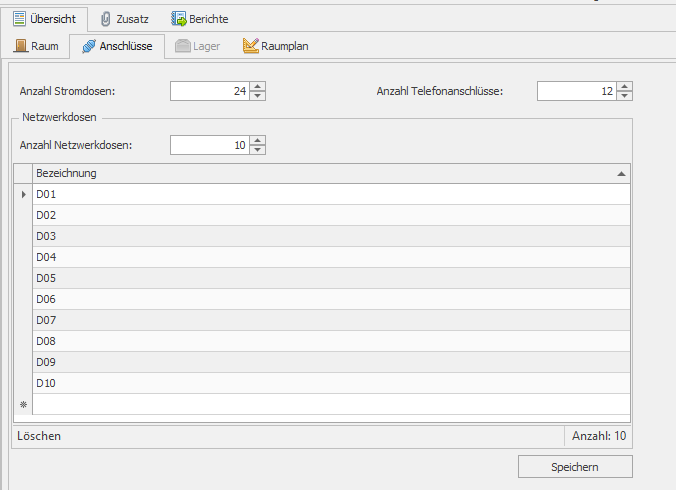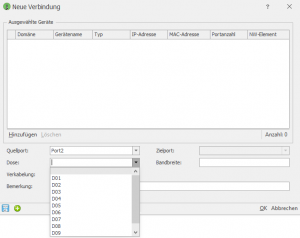Wir haben Neuigkeiten für Sie!
Die neue Version von Asset.Desk 8.10.9 bringt tolle, neue Features mit sich!
Neue Funktionen und Verbesserungen:
- Neues Modul “Budgetkontrolle” für Kontrolle von IT- und anderer Budgets
- Scanning von Apple macOS Geräten jetzt zeitgesteuert via Agent
- Erweiterung des Moduls “Visual Network” um Verwaltung von Netzwerkdosen und Ports
Kontrollieren Sie Ihre Aufwendungen und Kosten
mit dem neuen Modul “Budgetkontrolle”
Mit dem leistungsstarken, neuen Modul Budgetkontrolle lassen sich alle Kosten, die in Asset.Desk an beliebiger Stelle auflaufen, gegen vorgegebene Budgets kontrollieren. Dazu gehören z.B. die Aufwendungen für Bestellpositionen im Einkauf, die Zahlungsbeträge bei Verträgen, wiederkehrende Kosten aus der automatischen Leistungsverrechnung und sämtliche Kosteneinträge in den Objektbüchern von Geräten, Mobiliar, Services und Softwarelizenzen.
Wie funktionierts?
Sie definieren Ihr Budget mit Investitionsnummern, je Mandant und Kostenstelle mit den jeweiligen Werten und Gültigkeitszeiträumen.
Bestellen Sie über das Modul „Asset.Desk Einkauf“ etwas und nutzen zusätzlich das neue Modul, dann können Sie die Kosten bei der Erfassung einer Bestellposition einem Budget zuordnen und somit einen Kostenvoranschlag in Höhe des Bestellwerts reservieren. Bei Buchung des Liefereingangs werden dann die Budgets in Höhe des tatsächlichen Lieferwertes belastet. Bei Überschreitung des Finanzvolumens wird der Anwender selbstverständlich alarmiert.
In Asset.Desk können Sie zudem durch Kombination der Module „Budgetkontrolle“ und „Vertragsmanagement“ einem Zahlungsplan ein Budget zuordnen. Sämtliche Zahlungen werden dann mit der jeweiligen Budgetposition verrechnet.
Jedem Mitarbeiter und jedem Asset oder Service können Sie mit dem Modul „Budgetkontrolle“ ein Standard-Budget zuordnen, einzeln oder auch mehreren auf einmal. Bei der Neuanlage eines Objektbucheintrags wird das Standard-Budget vorgeschlagen. Sie können also immer entscheiden, welches Finanzvolumen letztlich zur Verrechnung für anfallende Kosten verwendet wird. Durch Speichern des Objektbucheintrags wird das jeweils zugeordnete Budget belastet. Auf ähnliche Weise lassen sich Budgets auch bei wiederkehrenden Kosten und Verteilerschlüsseln eintragen. Auch hier wird die gewählte und gesetzte Budgetposition belastet, wenn der Objektbucheintrag erstellt wurde.
Budgets müssen dabei nicht manuell angelegt werden; Budgets mit Budgetwerten und Gültigkeiten, die Sie ggf. in einem Vorsystem pflegen, lassen sich auch aus einer csv-Datei nach Asset.Desk importieren.
Mit der Budgetauswertung sind Sie immer informiert, wie viel bei einer Budgetposition durch Kostenvoranschläge reserviert oder bereits durch entstandene Kosten verbraucht ist.
Natürlich haben Sie dadurch auch die Restbudgets immer wertmäßig im Blick und können besser weitere Ausgaben planen. Der Stand des prozentualen Verbrauchs eines Finanzvolumens wird zudem grafisch dargestellt. Pro Budgetzeile erhalten Sie alle Details, welche Aufwendungen im Einkauf, welche Zahlungen im Vertragsmanagement oder welche Kosteneinträge in den Objektbüchern zum Verbrauch des Budgets beitragen. So bleiben Sie Herr über die Kostensituation im definierten Zeitraum und können immer rechtzeitig reagieren.
————————————————————————————————————————————————————————————————————————————
macOS Scanner
Der Scanner für Apple Geräte der Mac-Reihe wurde mit der neuen Version komplett überarbeitet.
Der macOS Scanner ist ab sofort ein eigener Service, der selbstständig und regelmäßig auf den Apple Zielgeräten läuft und zu diesem Zweck auf den Zielgeräten über den Tracker installiert wird.
- So kann der macOS Scanner auf dem Zielgerät Einstellungsdaten empfangen, die dem Client mitteilen, wann, und wie häufig, gescannt werden soll.
- Umgekehrt liefert der Client die fertige Scan-Datei an den Server zurück.
- Auch lässt sich der Scan vom Tracker aus manuell jederzeit anstoßen.
Der macOS Scanner unterstützt die OS Versionen 10.13.x (x86/x64) bis 10.15.x (x64). Auch die brandneue OS Version 11.0 (Big Sur) wird bereits unterstützt.
Besonders interessant ist das, wenn macOS-Geräte z.B. im Home Office oder in virtuellen Umgebungen genutzt werden, da die Daten zukünftig vom Client übertragen werden.
————————————————————————————————————————————————————————————————————————————
Erweiterungen des Moduls „Visual Network“
um die Verwaltung von NW-Dosen und -Ports
Im Modul „Visual Network“ haben wir die Möglichkeiten und Logik für die korrekte Verwaltung von NW-Dosen und NW-Ports erweitert.
- Pro Gerätetyp lassen sich ab sofort die Anzahl der Ports sowie die Port-Bezeichnungen als Liste führen. Wenn Sie am Gerät eine neue NW-Verbindung erstellen, dann bietet das System nur die definierten und noch nicht verwendeten Port-Bezeichnungen an. Die Eingabe neuer Ports bleibt aber möglich. Bei einer NW-Verbindung achtet das System darauf, dass Ports an Quelle und Ziel jeweils nur einmal verwendet werden. Die vom Gerätetyp vorgegebene Anzahl an Ports und Port-Bezeichnungen können am Gerät überschrieben bzw. auch pro Gerät gepflegt werden.
- Für einen Raum lassen sich ab sofort die Anzahl der NW-Dosen sowie die Dosen-Bezeichnungen pflegen. Bei einer NW-Verbindung, die man am Gerät erfasst, werden sodann nur jene NW-Dosen angeboten, die für den übergeordneten Raum definiert wurden. Die Eingabe neuer NW-Dosen ist hier aber trotzdem möglich. Zieht das Gerät um, beispielsweise in einen anderen Raum, so erhält der Anwender einen Hinweis, dass die NW-Dosen in den NW-Verbindungen des Geräts nicht mehr gültig sind.
————————————————————————————————————————————————————————————————————————————
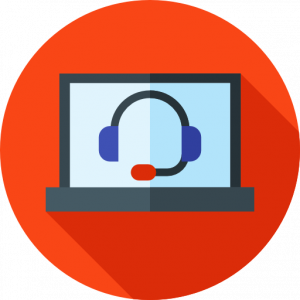
Sie sind bereits FCS-Kunde und haben einen Asset.Desk-Supportvertrag?
>> Dann können Sie die neue Version kostenlos in unserem Downloadbereich herunterladen.
Sie haben keinen Supportvertrag, möchten die neue Version erwerben oder haben Fragen?
>> Unser Vertriebsteam berät Sie gerne!
Wir wünschen Ihnen viel Erfolg und effizientes Asset Management!
Ihr FCS IT Management Solutions-Team